税控发票网上办税系统(增值税专票认证)
增值税专用发票防伪税控网上认证系统操作说明-黑龙江国家税务局

增值税专用发票防伪税控网上认证系统操作说明哈尔滨工业大学软件工程有限公司一、操作说明随着防伪税控系统的推行,防伪税控用户逐渐增加,一般纳税人增值税专用发票的认证量急剧加大,仅依靠税务机关完成采集工作已不能满足纳税人专用发票抵扣联认证的需要。
为了解决抵扣联认证的瓶颈问题,更好地为纳税人提供方便、快捷、高效、优质服务,为提高税务机关数据采集工作效率,国家税务总局决定开发防伪税控认证子系统——增值税专用发票抵扣联信息企业采集软件(又称网上认证系统)。
增值税专用发票抵扣联信息企业采集(企业端)是由企业自行扫描、识别或人工录入增值税专用发票抵扣联七要素信息,生成电子数据,并通过网络传送到税务机关,由税务机关完成解密、认证,并将认证结果信息返回到企业端的数据采集系统。
企业通过该系统,能够方便、快捷地实现专用发票抵扣联的网上认证,从而由原来在税务局采集分散到各企业自己采集。
这样,企业可随时随地进行认证,从而大大提高税务机关数据采集工作效率。
哈尔滨工业大学软件工程有限公司研发的《增值税专用发票抵扣联信息企业采集软件》在2003年3月通过国税总局软件评审(国税函[2003]327号)。
二、安装执行系统安装盘里Setup.exe程序。
用户将在安装程序的引导下,完成系统的全部安装。
用鼠标双击Setup图标或用光标键选择Setup图标后按键盘上的回车键。
出现如下界面:选择“浏览”可以更改目录或点击“下一步”继续安装。
安装完成界面安装完成后,会在桌面上生成快捷方式图标。
三、登录以及初始化设置1、登录双击系统桌面上的抵扣联软件系统图标,即可启动系统。
当用户启动系统后,首先出现系统登录界面如下图:在登录界面上显示公司名称和登录日期,输入用户名和密码,系统默认的用户是系统管理员,用户名为:dkl,密码为dkl,点击“确定”注:初次登录时公司名称为空,输入用户名、密码时区分字母大小写。
2、初始化设置点击“确定”后出现“系统时间提示”对话框,如下图注:每次登录时都进行提示,便于提醒系统时间是否正确。
增值税发票综合服务平台热点问题解答

《增值税发票综合服务平台热点问题解答》1.企业目前通过自助办税终端和扫描认证仪认证发票,发票系统2.0上线后关于“确认签名”的操作如何处理?(1)通过“自助办税终端和扫描认证仪”认证的发票,在新上线的“综合服务平台”默认勾选为抵扣用途,需要选择工具栏“抵扣勾选”项目下的抵扣勾选统计页面,在弹出的页面右方点击“确认签名”按钮即可。
(2)点击“确认签名”按钮后,系统会弹出提示信息对话框,“是否确认,确认后当前统计报表将作为申报的依据”,点击提示信息对话框中“确定”按钮。
系统会要求用户再次输入证书密码(需要插盘)进行用户身份的再次确认。
(3)输入正确的证书密码,会弹出“确认成功”提示框,点击“确定”按钮即可。
(4)完成上面三个步骤后,方可进行当期的抵扣申报工作。
2.勾选认证的发票后,再在电子税务局上申报,是否有延迟?抵扣统计的频率为每天准实时执行,除网络故障等原因,数据延迟可忽略不计。
新增勾选认证数据会触发报表更新,请您关注统计表上方的“报表更新时间”(报表更新时间精确到秒)。
3.发票勾选的“可更改有效税额”功能,企业实际操作中存在很多情况,如发票金额多开等,企业一般是先整张认证后,再做进项税额转出,这样账务清晰明了。
有“可更改有效税额”功能后,是否意味着企业只需抵扣该抵扣金额,不用再多一步进项税额转出?选择勾选的发票后,系统会将有效税额转变为可编辑状态,系统默认的有效税额为发票税额,纳税人可修改并输入实际发生的有效税额,输入的有效税额大于零但小于或等于发票税额。
但要注意该张发票的剩余税额(税额-有效税额)不支持再次勾选。
有“可更改有效税额”功能后,纳税人只需抵扣输入的实际发生的有效税额,不用再做进项税额转出。
有其它规定的除外。
4.登录综合服务平台是否必须使用金税盘或税控盘,可否不需要金税盘或税控盘登录平台抵扣勾选?不可以。
为保证企业涉税信息安全,必须使用金税盘或税控盘登录,以验证登录身份。
用户使用可以连接互联网的电脑,在USB接口插入金税盘或者税控盘登录所在省份的增值税发票综合服务平台网站。
网上认证软件的设置及操作

网上认证软件的设置及操作说明:在第一次使用或重装系统后,请仔细参考此章内容;如您日常使用,请跳过此操作一、设置网上认证安装完成后,桌面出现“网上认证V4.3”图标1、企业基本信息设置双击图标即可执行程序,出现企业基本信息界面,在此界面中只输入本企业的税务登记号和企业名称即可,其他信息无需输入2、网络参数设置我市目前能够正常认证运输发票和二维码发票,认证服务器地址为:“http://60.208.91.42:80”,运输发票服务器地址为:“http://61.133.94.4:80”。
(注意:输入地址时要求切换输入法至在半角英文状态下,并且最前方HTTP协议以及端口号务必填写完整,否则不能正常认证发票。
网络连接参数设置如果是宽带上网选择“局域网(LAN)或专用线路连接方式”,如果是代理上网的需填写相应的代理服务器地址及端口号。
3、认证参数设置在“认证参数设置”页面中按默认设置选择“实时认证”即可,其他项目无需改变。
注:企业基本信息、网络参数设置、认证参数设置需要重新设置时也可以在“设置维护”菜单中进行设置。
“系统参数设置”完成后,点击“确定”按钮,会出现“非本企业,请速与当地服务单位联系”的提示,当点击上图中的“确定”按钮后,如果出现下图中的提示,请参考以下方法解决:①要先确保是先接通扫描仪电源然后再开电脑的顺序,如果反了则要重启电脑②重接USB数据线和电源线③网上认证系统中扫描仪选择是否正确④若扫描仪灯管是亮的,可以退出认证系统,再次进入认证系统后扫描仪激活⑤重新安装扫描仪驱动二、注册设置完参数后,首次进入网上认证系统,仍然会提示“非本企业,请速与当地服务单位联系”的提示,点“确定”后,选择菜单“设置维护”—“在线注册”,会出现“注册成功,请重新登录本系统”的提示。
此时,退出网上认证软件,再次启动软件即可正常使用。
三、软件启动及使用1、软件正常启动后,如注册信息和网络检测正常,应出现软件的主界面2、自动扫描认证适用于网上认证软件已安装扫描仪,否则此项菜单不可用将待认证的发票放入扫描仪中,然后在菜单栏认证处理/实时认证处理中选择自动扫描认证,或者点击工具栏上的按钮。
增值税电子发票公共服务平台介绍

税务数字证书修改:在验证数字证书密码栏输入初始密码,然后在修改数字证书密 码栏两次输入新密码。若输入的新证书密码与确认证书密码不一致,系统会提示确 认数字证书密码与新的数字证书密码不一致,如图 1-4所示:
01
系统初始化设置-系统注册
增值税电子发票公共服务平台(税控系统)
【第二步】正确输入数字证书密码和管理员密码后,点击下一步,进入基本信息 设置界面,设置企业的基本信息,如图 1-5所示。
01
系统初始化设置-系统注册
增值税电子发票公共服务平台(税控系统)
1.1系统注册 用户在初次安装使用开票软件,或者首次在本机使用税务UKey开票时需 要进行系统注册,注册用户基本信息。注册内容包括管理员密码、企业基本信 息、网络配置参数等。
操作步骤: 【第一步】安装系统后,点击桌面生成的快捷方式图标,如图 1-1所示。进入系统界面后,弹出税 务UKey密码输入框,如图 1-2 所示。正确输入税务UKey的密码(初始口令为8个8)后,进入 “密码设置”界面,如图 1-3所示。
01
系统初始化设置-系统注册
增值税电子发票公共服务平台(税控系统)
注:税务数字证书密码输入和修改需注意事项: 税务数字证书密码初始密码(88888888)。初次登录,需要进行税务数 字证书密码修改操作,具体参见下文税务数字证书密码修改部分。
01
系统初始化设置-系统注册
增值税电子发票公共服务平台(税控系统)
增值税电子发票公共服务平台(税控系统)
3.原税控用户增加税务Ukey:通过“发行管理”-“税控设备管理”“税控设备登记”模块的“新增税控设备”功能增加“税务Ukey”设备。
增值税电子发票公共服务平台(税控系统)
注意:当纳税人已有原金税盘或税控盘的,建议纳税人普票和电 子发票用的盘能区分使用,即税务Ukey仅用于增值税电子普通发 票,在上图的“盘可选发票类型”中仅选择“增值税电子普通发 票”。
增值税发票管理系统2.0版操作指引(增值税发票综合服务平台—税局版)
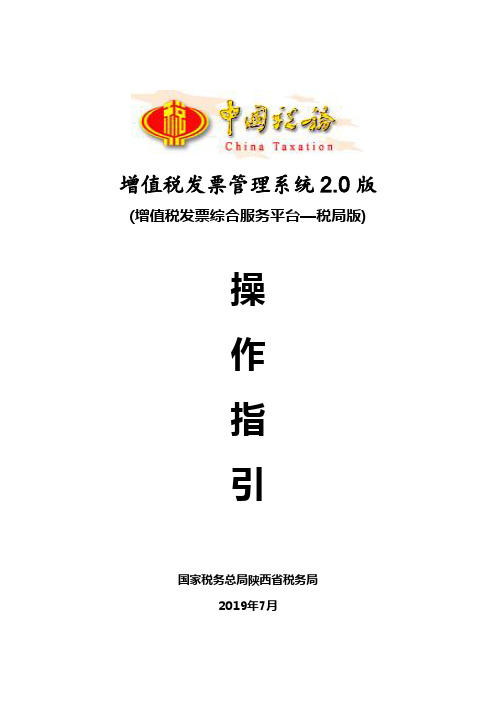
增值税发票管理系统2.0版(增值税发票综合服务平台—税局版)操作指引国家税务总局陕西省税务局2019年7月前言为贯彻落实党中央、国务院决策部署,适应税收现代化建设需要,夯实增值税管理基础,创新增值税发票管理方式,提升发票管理服务质效,优化征退衔接,税务总局开发完成了增值税发票管理系统2.0版。
发票系统2.0版按照高质量推进新时代税收现代化的决策部署,以数据整合为基础,以技术创新为驱动,以税收管控为目标,构筑领用有记录、流转有监控、事中有阻断、治理有反馈的管理闭环,实现发票信息采集从“平面化”向“立体化”的拓展升级,完成增值税管理从“以票控税”向“信息管税”的跨越,为防范和打击发票违法违规行为,深化“放管服”改革和优化税收营商环境,营造规范公平的税收经济秩序,提供更加强大有力的支撑。
发票系统2.0版涵盖增值税发票税控系统v2.0、增值税发票电子底账系统、增值税发票综合服务平台、数字证书系统、统一受理平台等业务系统。
其中“增值税发票综合服务平台”分为企业版和税局版,它实现了统一渠道、统一界面、统一登录的“网上一窗式“体验,在整合原有系统的基础上确保功能界面的人性化、个性化及友好美观。
不但对当期可用于申报抵扣的增值税发票勾选认证,还可以对退税、代办退税的增值税发票进行勾选确认,且实现了与现有扫描认证数据的自动互联互通。
为了使税务系统各级业务人员对增值税发票综合服务平台税局版的操作、管理有全面的了解,更快的掌握本系统,特编写本指引。
本手册共分为十三章,条分缕析了系统的各模块功能、具体操作方法和操作过程中的特别说明,各章的内容如下:第一章系统概述, 介绍了增值税发票综合服务平台的建设背景、系统简介、主体业务流程、本系统的客户端环境要求。
第二章系统登录与系统首页,介绍了本系统的登录方法、进入首页后的口令更改功能和安全退出系统等操作。
第三章抵扣勾选,详细介绍了通过抵扣勾选模块为增值税一般纳税人进行发票的勾选确认。
增值税发票查验系统的使用方法与注意事项

增值税发票查验系统的使用方法与注意事项随着电子化时代的发展,各种业务系统也在不断升级与改进。
其中,增值税发票查验系统的使用对于企业和个人来说尤为重要。
本文将介绍增值税发票查验系统的使用方法以及使用时需要注意的事项,帮助读者更好地了解和运用该系统。
一、增值税发票查验系统的使用方法1. 登录系统首先,用户需要进入增值税发票查验系统的官方网站。
打开网页后,在登录页面输入正确的用户名和密码,点击“登录”按钮进入系统。
2. 输入发票信息进入系统后,用户需要输入要查验的发票相关信息。
通常需要输入发票代码、发票号码、开票日期和校验码等信息。
确保输入的信息准确无误后,点击“查询”按钮进行查验。
3. 等待查询结果系统将对用户输入的发票信息进行核对,并在短时间内返回查询结果。
用户需要耐心等待查询结果的显示。
4. 验证查询结果查询结果有两种可能:一是发票有效,表示该发票为合法有效的增值税发票;二是发票无效,表示该发票有可能是伪造或者已被使用过的非法发票。
用户需要仔细核对查询结果,确保所查验的发票的真伪。
5. 存储查询记录使用增值税发票查验系统的用户可以选择将查询记录保存下来。
这样可以方便用户随时查看所查验的发票信息,也可作为后续工作的参考依据。
二、增值税发票查验系统使用时的注意事项1. 注意官方网站用户在使用增值税发票查验系统时,务必注意打开的网站是否是官方网站。
检查网站的URL和SSL证书,确保网站的安全可信。
2. 核对发票信息在输入要查询的发票信息时,一定要仔细核对发票的代码、发票号码、开票日期和校验码等内容。
只有确保信息准确无误,才能得到可信的查询结果。
3. 防止盗用信息在使用增值税发票查验系统时,要注意保护个人信息的安全。
不要随意泄露用户名、密码等重要信息,以免被他人盗用。
4. 注意异常情况在查询过程中,如果发现查询结果与实际情况不符或存在疑问,应及时与系统的官方客服联系,寻求帮助和解决方案。
5. 及时更新系统为了获得更好的查询体验和安全保障,用户应及时更新增值税发票查验系统。
增值税税控发票开票软件(税控盘版) 操作手册(2015年版)
增值税税控发票开票软件(税控盘版)操作手册(2015年版)包括下载网址、安装、使用说明、问题解答汇总问题解答汇总1、点击抄报提示服务器返回为空或网络通讯异常?此问题是由于网上抄报高峰期网报服务器繁忙造成,建议您更换时间段操作或携带税控设备去税局大厅抄报,网报同时需要确认网络配置是否正确:例如上海地区(系统设置-系统参数设置-参数设置-网络配置),服务器地址是,服务器端口号是443,其他项均为默认值。
注意其他地区联系服务单位获取抄报地址。
2、如何设置网上抄报地址?在系统设置-系统参数设置-参数设置-网络配置中配置,例如上海地区(服务器地址是,服务器端口号是443,其他项均为默认值)配置完成后,点击测试连接,提示测试连接成功,则表明网络配置无误。
注意其他地区联系服务单位获取抄报地址。
3、抄报流程是什么?升级版软件已开通网上抄报功能,可以在“报税处理/抄税管理/网上抄报”界面,根据需要对所需抄报发票按票种进行抄报及反写操作。
抄报流程:先在开票软件中抄报(所有票种均先进行抄报),再到申报软件中进行报表申报,申报成功后,再到开票软件中反写。
4、找不到usbkey驱动?是由于近日360杀毒软件升级后,将软件相关进程阻止导致。
需要在“360恢复区”将“恶意软件(HEUR/QVM27.0.Malware.Gen),路径为c:\program files\nisec\nisec_cspimpl32.dll”进行恢复,之后添加信任即可.5、税务数字证书密码是多少?税控盘和报税盘的口令是多少?税务数字证书的默认密码是8个8 ,首次使用必须修改!双击打开“NISEC用户管理工具”,在修改口令处输入2次新口令后保存即可。
若密码输入错误导致锁定,则需带税控盘去税局进行证书重签。
税控盘和报税盘的默认口令是8个8 ,不建议修改。
若口令输入错误提示pin锁定,则需要带盘去税局进行口令解锁。
6、开票时提示:“发票开具失败:超过离线开票限定时长或金额(09d11f)”,如何处理?网络连通时,在“发票管理/发票填开管理/未上传发票查询”下查询,若有未上传成功的发票,点击“上传”按钮,若手工上传不成功,请换时间段再重新操作手工上传。
2024年学习兴税(货物劳务条线)考试题库(带答案)
2024年学习兴税(货物劳务条线)考试题库(带答案)一、单选题1.对于纳税信用A级的纳税人,按需供应发票,可以一次领取不超过()个月的发票用量。
A、1B、2C、3D、6参考答案:C解析:根据《国家税务总局关于进一步做好纳税人增值税发票领用等工作的通知》税总函〔2019〕64号:对于纳税信用A级的纳税人,按需供应发票,可以一次领取不超过3个月的发票用量。
2.购车人张某2022年8月20日购置一辆纯电动乘用车,单车价格25万元,该车型未列入《免征车辆购置税的新能源汽车车型目录》,无“新能源汽车免税标识”,购车人可以申报办理()业务。
A、新能源汽车免税B、一般(全额)征收C、部分乘用车减税D、先征后退参考答案:C解析:《关于新能源汽车免征车辆购置税有关政策的公告》(财政部税务总局工业和信息化部公告2020年第21号)规定,税务机关依据工业和信息化部审核后的免税标识和机动车统一销售发票(或有效凭证),办理车辆购置税免税手续。
该车未列入《免征车辆购置税的新能源汽车车型目录》,无“新能源汽车免税标识”,不能享受新能源汽车免税政策。
《关于减征部分乘用车车辆购置税的公告》(财政部税务总局公告2022年第20号)规定,对购置日期在2022年6月1日至2022年12月31日期间内且单车价格(不含增值税)不超过30万元的2.0升及以下排量乘用车,减半征收车辆购置税。
该车符合享受部分乘用车减征的政策。
3.某外贸公司为增值税一般纳税人,2020年5月从小规模纳税人购进原材料,取得增值税专用发票注明金额50000元、税额500元,委托小规模纳税人加工成灯罩,材料作价销售50000元(不含税),支付加工费10000元(不含税),受托方按1%的征收率开具增值税专用发票。
加工收回后全部出口,出口离岸价80000元。
灯罩适用税率和退税率均为13%。
根据现行出口退税政策,则该外贸企业上述业务可申报的出口退税款是()元。
A、10400B、800C、750D、600参考答案:D解析:外贸企业出口委托加工修理修配货物增值税退(免)税的计税依据,为加工修理修配费用增值税专用发票注明的金额。
如何在防伪税控系统中开具增值税专用发票
如何在防伪税控系统中开具增值税专用发票前期准备:1、购置和安装防伪税控系统,将金税卡插入税控装置中。
2、安装[航天信息]里的[开票卫士],简称“航天防伪开票”。
3、要把买来的发票读入到开票系统里,然后才可以填开发票。
具体步骤:IC卡正确插入,点击安全开票按钮;将IC卡内插入读卡器,双击桌面上的防伪开票,启动系统进入增值税防伪税控开票系统界面。
2、进入系统,开票员或者管理员身份进入;在系统界面上点击进入系统,系统弹出操作员登陆对话框,选择一个操作员确认进入开票主界面。
3、点击系统设置按钮,点击商品编码,进入商品编码库。
4、点击编辑按钮,处于编辑状态,加“+”生成按钮,输入商品编码,名称,税目;填写商品信息,方法只有一种,就是从商品编码库中选取,商品信息从编码库中调出后,其中的单价信息可以修改,只要填入数量,即可由系统自动算出金额、税额,单价可保留到小数点后十位,金额和税额经四舍五入保留小数点后两位。
填完一栏商品点击工具条上的“√”以表示生效。
选择了第一栏商品后,便选择了本张发票的税率,一张发票只能开具同一种税率的商品,本系统目前能开具17%、13%、6%、4%四种税率的发票。
一张发票包括清单和折扣在内最多填写八栏。
“货物或应税劳务名称”栏,填写货物或应税劳务的名称。
“规格型号”栏,用于填写货物的规格型号。
“计量单位”栏,填写货物或者劳务的计量单位。
如果是汇总开具增值税专用发票,此栏可以不填写。
“数量”栏,填写货物或者劳务的数量,如果是汇总开具增值税专用发票,此栏可以不填写。
“单价”栏,填写货物或应税劳务的不含增值税的单价。
纳税人以含税单价销售货物或应税劳务的,应换算出不含税单价填开增值税专用发票。
如果换算使单价、销售额和税额等项目发生尾数误差的,应按以下方法计算填开:①计算销售额,计算公式如下:销售额=含税总收入÷(1+税率或征收率);②计算税额,计算公式如下:税额=含税总收入-销售额;③计算不含税单价,计算公式如下:不含税单价=销售额÷数量;按照上述方法计算开具的增值税专用发票,如果票面“货物数量×不含税单价=销售额”这一逻辑关系存在少量尾数误差,可以作为购货方的扣税凭证。
税控发票开票软件(税控盘版)V2.0.00常见问题解答
税控发票开票软件(税控盘版)V2.0.00常见问题解答1.税控发票开票软件可以开具哪几种发票?答:税控发票开票软件(税控盘版)与税控盘(报税盘)配套使用,可以开具六种发票:增值税专用发票、增值税普通发票、货物运输业增值税专用发票、机动车销售统一发票、农产品收购发票和农产品销售发票。
2.系统提示“发票开具失败:超过离线开票限定时长或金额”,无法正常开具发票怎么办?答: 出现上述提示是由于发票开具后未能通过网络上传,且自第一份未上传发票开具后累计离线时间达到税务部门指定的离线时间(一般为72小时),或累计开票金额超过税务部门指定的离线开票金额造成,遇到此问题请按照下列顺序排查原因:1)首先检查开票软件是否已按照教程设置,税务端服务器地址应当设置为 端口号应为443(注意,网址和数字均为半角字符),打开任意网站如新浪网()以验证网络连接及配置是否正常,有网络管理员的大公司建议向网管确认相关端口是否开放;2)如设置正确且网络正常,有可能是税务端服务器繁忙,暂时无法接收开票软件发送的数据。
3)请打开并登录开票软件,保持网络连通,同时关闭电脑的电源管理功能(以免电脑因长时间无人操作而自动关机),开票软件会在联网状态下自动反复尝试发送开票数据直至上传成功,无需守候在电脑旁。
4)在夜间或周末等非工作时间,税务端服务器数据流量变小,数据发送的成功率较高。
5)如您急需开票,无法等待开票软件自动上传,可以持税控盘和办税员联系卡前往办税大厅做非征期报税处理,或致电服务商寻求帮助。
3.打印的内容在票面上位置偏移,如何调整发票打印位置?答: 打印位置偏移可以通过调整发票打印位置来解决。
具体操作如下:1)登录软件点击“发票管理”-“打印格式设计”-“发票打印格式设计”,选中对应的发票类型点击“查看”,注意“打印设置”的单位是0.1毫米。
2)以打印出来的信息偏上,偏左举例,增加上边界和左边界。
3)一般增大原则是以50为基数,根据打印出来的情况,进行调节。
- 1、下载文档前请自行甄别文档内容的完整性,平台不提供额外的编辑、内容补充、找答案等附加服务。
- 2、"仅部分预览"的文档,不可在线预览部分如存在完整性等问题,可反馈申请退款(可完整预览的文档不适用该条件!)。
- 3、如文档侵犯您的权益,请联系客服反馈,我们会尽快为您处理(人工客服工作时间:9:00-18:30)。
税控发票网上办税系统(增值税专票认证)用户操作手册国家信息安全工程技术研究中心2013年11月文档修改记录目录目录 (2)一、前言 (3)二、系统简介 (3)三、运行环境 (4)3.1客户端系统配置 (4)四、系统安装 (5)4.1系统安装 (5)4.2自动更新.......................................................................................... 错误!未定义书签。
五、系统登录 (5)六、模块操作说明 (6)6.1修改密码 (6)6.2密码重置 (7)6.3锁屏................................................................................................... 错误!未定义书签。
6.4首次登陆 (7)6.5系统菜单 (8)6.6系统导航........................................................................................... 错误!未定义书签。
6.7系统管理 (8)6.7.1企业信息维护 (8)6.7.2 操作员管理 (9)6.8认证管理 (11)6.8.1手工认证 (11)6.8.2扫描认证 (13)6.8.3数据修正 (20)6.9查询管理 (22)6.9.1认证清单 (22)6.9.2认证通知书 (24)6.9.3认证统计 (25)一、前言随着防伪税控系统的进一步扩大推行,防伪税控用户逐渐增加,一般纳税人增值税进项发票的认证量急剧加大,给税务局大厅认证窗口造成很大压力。
抵扣联认证工作量的成倍增加,仅依靠税务机关完成采集工作已不能满足纳税人专用发票抵扣联认证的需要。
国家信息安全工程技术研究中心作为国家防伪税控系统的服务单位,本着服务金税用户、服务财税人员的宗旨,设计开发了此增值税专用发票抵扣联信息企业采集软件,为采用防伪税控系统的一般纳税人企业提供方便、快捷、高效、优质的服务,使企业的抵扣联发票得到方便、快捷、及时认证。
软件的设计思想就是把认证工作量最大的发票采集部分由原来在税务局采集分散到各企业自己采集,这样,企业可随时随地进行认证。
不但从地域上实现了分布(由税务局分布到企业),也从时间上实现了分布(企业由集中认证到随时认证,税务局由8小时工作日分布到一天24小时认证),方便了企业进项专用发票的及时认证,不但解决了企业大厅认证排队的困难,而且把企业先认证后付款变为现实,不再为假发票而担心。
企业端可以实时上传认证发票并下载认证结果,企业的认证数据由省局服务器统一管理,保证了企业端的认证结果和税务端的一致,避免了企业因重装系统、软件中毒等原因造成的认证结果丢失问题,数据的安全性得到了极大的保障。
在此,我们对所有给予该软件开发和推广工作大力支持的税务部门、企业用户表示真诚的感谢!二、系统简介增值税专用发票网上认证系统按照所完成的具体功能,划分为系统管理、认证管理、查询统计三个大模块,八个子模块,分别是:企业信息维护,企业在第一次登陆该系统时初始化自己的信息,方便以后录入数据;●操作员管理,适用于企业管理员帐号管理该企业的操作员。
●手工认证模块,企业通过手工方式录入发票信息供税局认证;●扫描认证模块,通过扫描仪把发票信息录入该系统并提交认证;●数据修正模块,对于那些认证未通过的发票,用户可以检查发票内容并修改,再次提交并认证;●企业认证清单模块,查询某段时间内提交认证发票的认证结果;●认证通知书模块,提供认证结果通知书和认证清单的打印,作为税局核对的凭证;认证统计模块,统计某段时间内发票的认证情况。
●企业认证统计模块用于统于某个时间段内相应的结果内容,供核查使用用户使用流程:三、运行环境3.1客户端系统配置增值税专用发票网上认证系统采用浏览器登录的方式对服务器进行访问,因此对客户端计算机的要求并不是很高,但我们还是建议采用以下的配置: 客户端计算机配置建议::采用INTER P4 1.8G以上内存:256-512M以上硬盘:40G以上显卡:64M以上,分辨率1024*768浏览器要求:IE 6.0四、系统安装4.1系统安装下载发票扫描识别程序压缩包,下载完成后关闭所有的浏览器窗口在进行安装,否则会出现问题。
五、系统登录增值税专用发票网上认证系统登陆方式:1、双击桌面快捷方式,如果桌面没有此快捷方式,请到C:\FpScan下运行发票扫描识别程序v1.0.0.1.exe,打开后如下图:选择“是”后,出现以下画面:2、此时输入用户账号和用户口令,登陆系统出现以下画面:六、模块操作说明6.1修改密码为了确保您的信息安全,请您登陆后首先修改密码,点击系统顶部账户按钮,如下图:出现以下密码管理界面:输入原密码、新密码和新密码确认后,点击“确定”就可以修改密码了。
6.2密码重置该模块只有管理员才能操作6.4首次登陆使用增值税远程认证系统必须确保以下信息:1、您在税局的增值税系统已经开过户;2、您的一般纳税人信息完整有效;3、您是国家信息安全工程技术研究中心的尊贵客户,正在享受国家信息安全工程技术研究中心为您提供的新版增值税远程认证技术支持服务;进入系统后,系统菜单只有企业信息维护一项,此时需要您将企业信息填写完整。
点击企业信息维护菜单,出现:完善您的企业信息,点击“保存”,至此您可以使用系统的所有模块了。
注意需要上传下发的密钥文件6.5系统菜单注意事项:1、首次登陆需保存完企业信息后才能看到所有权限菜单;系统共3个二级模块,8个三级模块;2、二级模块只呈现一个文件夹的作用,无其他功能,请尽量不要点击二级模块图标;3、点击节点上的按钮就能展开三级模块,点击三级模块图标,就可以打开对应界面。
6.7系统管理6.7.1企业信息维护依次点击左边的树形菜单:系统管理—企业信息维护,界面如下:业务描述:企业第一次使用本系统,需要先通过本模块进行企业基本信息的维护。
如果企业信息发生了变化,也通过该模块进行维护。
内容主要有纳税人名称、纳税人识别号、税务机关代码、税务机关名称、用户账号、企业地址、开户银行、银行账号、电话号码。
该页面中每一项都带有校验规则,若不按照真实情况录入或者为空,可能会保存不成功。
业务操作:1.填写或修改表单。
根据实际情况填写本企业的基本信息,信息要真实完整。
2.提交表单。
企业信息填写或修改完毕,点击保存,保存成功会出现如下界面:注意事项:1、点击“保存”,若在录入框内出现红色曲线,并且不能成功保存,则说明该项目填写有误;2、基本信息一定要按真实填写,尽量完整,可以减少开票时输入。
6.7.2 操作员管理对于票量过大的系统,企业需要建立多个操作员同时进行认证,系统提供了操作员管理模块进行管理,(那用户名是什么?应该就不是税号了吧?)主界面如下输入说明:带*号的都是必填项,操作员的名字最好使用真实名称,显示序号可由各管理员自行编制处理,操作员编号,登录名,等可由管理员自行编制输入说明,此模块用户只能修改用户名称。
其他说明操作员和企业管理员(用税号登陆的用户)登陆后,所用的权限是不一样的。
其中的授权功能可以给操作员授予不同的权限6.8认证管理6.8.1手工认证依次点击左边的树形菜单:认证管理—手工认证,界面如下:业务描述:手工认证发票,是指通过手工的方式把发票信息录入到该系统,以供认证。
业务操作:按照发票上的信息如实填写页面上所要求的项目,点击“保存”即可。
若认证成功,则弹出提示框,如下图:点击上图“确定”可以继续进行认证录入。
点击“重置”按钮,可以把页面的信息全部置空,让用户重新录入。
注意事项:1、带有黄底色的输入项为必填项;2、开票日期不能大于当前日期,也不能早于当前日期超过90天;3、购方纳税人识别号必须是系统登录用户,该项默认不能修改。
(会不会有两个纳税人同时设置的操作员的账户名和密码一样?这个有识别吗?)6.8.2扫描认证依次点击左边的树形菜单:认证管理—扫描认证,界面如下:点击扫描,调出认证控件,界面如下:(这里多了”停止”按钮,是什么时候使用?)业务描述:该模块是整个增值税专用发票网上认证系统中使用频率最高的地方,用户可以通过扫描仪扫描来录入发票信息,这样大大减少了操作员的工作量,提高了工作效率。
如果已经正确安装了认证控件和相应的扫描仪驱动,把发票放进扫描仪中指定的位置,点击“扫描”,开始读取发票上的信息;如果读取到的数据全部通过校验便自动保存到数据库;如果出现错误数据,系统会提示用户修改,我们也可以再次扫描,也可以手工修改,在修改时,点击某项的输入区域,会在窗口中显示该发票的图片对应部分,用户可以参照图片上的信息进行输入和纠错,修改后可以点击“识别”即可进行认证。
认证流程:注意事项:批量认证只适用于带有自动送纸器的扫描仪类型。
设置中请仔细观察发票的摆放位置;业务操作:1、点击扫描,调出认证控件后,首先对扫描扫描仪进行选择。
点击“设置”,之后点击“手工设置扫描仪参数”,选择相应的扫描仪。
界面如下:2、修正识别。
扫描过程中,如果扫描出来的发票部分信息出错,可点击出错字段,根据字段下方显示的发票票面信息进行相应修改后,点击“识别”,便可对发票进行认证。
批量扫描时,如果某张发票的扫描信息出错,系统会在扫描出错的时刻停止扫描,此时,用户可对该出错发票进行修正识别,也可点击提示信息的“确定”,之后点击“取消”,系统会自动扫描剩余发票。
界面如下:3、扫描认证增加了每次扫描过后自动显示扫描认证结果的功能。
每次扫描过后,系统自动返回本次扫描认证的结果,其中认证过期的信息不再保存到数据库中,用户在扫描过后,通过点击扫描结果,也可以再次查看本次扫描认证的结果。
4、退出认证控件。
当扫描完毕,点击认证控件中的“退出”,可关闭认证控件。
界面如下:注意事项:1、在进入页面之前系统会自动检测是否正确安装了扫描仪以及相应的驱动和认证控件;若没有正确安装,系统会提示您“扫描仪初始化错误”,如下图。
2、当发票放置不对或者发生偏移时,容易出现部分字段扫描出错的情况,此时,请参照系统提供的发票正确摆放位置进行再次摆放,之后再进行扫描操作。
3、设置IE浏览器,本系统推荐使用微软IE6.0浏览器,设置方法如下:打开浏览器点击菜单栏上“工具”,选择该栏目下的“Internet选项”,在弹出的窗口中选择“安全”栏目,如下图:选中“受信任站点”,点击中间“站点(S)…”按钮,弹出“可信站点”窗口,如下图:在上部分的输入框中输入该系统对应的URL:https:// ,点击“添加”按钮,“确定”即可,回到“Internet选项”窗口,点击下方的“自定义级别”按钮,弹出“安全设置”窗口,如下图:将窗口中所有ActiveX控件和插件下的项目设置为“启用”,点击“确定”即可,返回Internet选项窗口,点击“确定”便完成了浏览器的设置。
